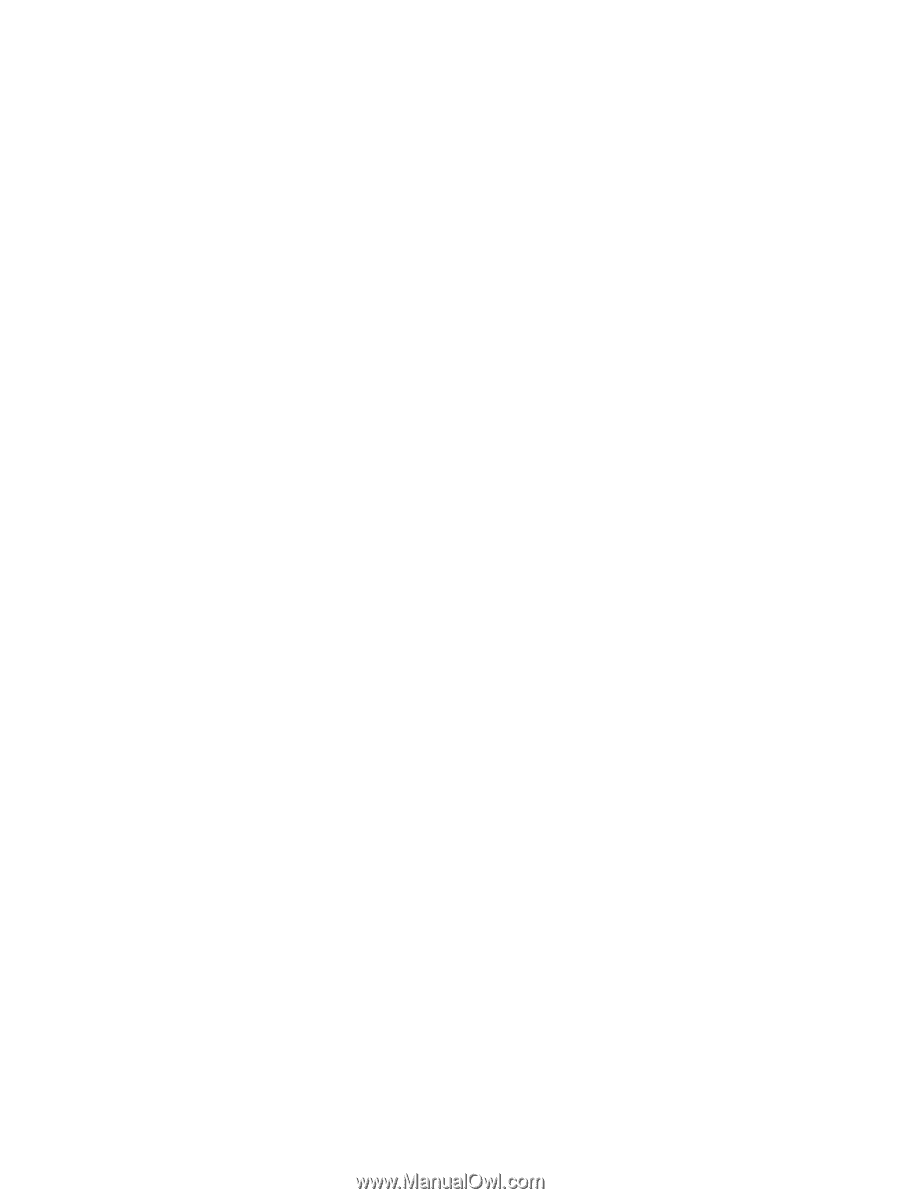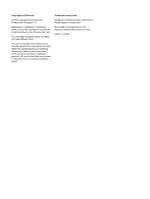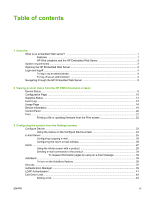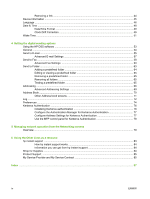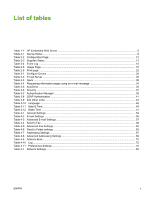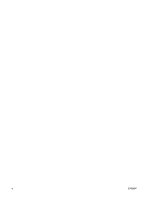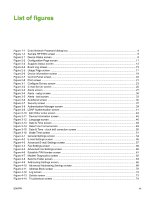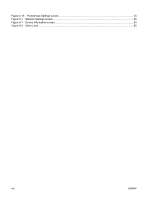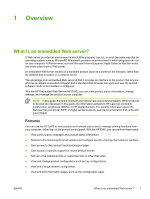List of figures
Figure 1-1
Enter Network Password dialog box
.................................................................................................
4
Figure 1-2
Sample HP EWS screen
...................................................................................................................
5
Figure 2-1
Device Status screen
........................................................................................................................
8
Figure 2-2
Configuration Page screen
.............................................................................................................
11
Figure 2-3
Supplies Status screen
...................................................................................................................
13
Figure 2-4
Event Log screen
............................................................................................................................
15
Figure 2-5
Usage Page screen
........................................................................................................................
17
Figure 2-6
Device Information screen
..............................................................................................................
19
Figure 2-7
Control Panel screen
......................................................................................................................
20
Figure 2-8
Print screen
.....................................................................................................................................
21
Figure 3-1
Configure Device screen
.................................................................................................................
23
Figure 3-2
E-mail Server screen
......................................................................................................................
25
Figure 3-3
Alerts screen
...................................................................................................................................
27
Figure 3-4
Alerts - setup screen
.......................................................................................................................
30
Figure 3-5
Alerts - test screen
..........................................................................................................................
33
Figure 3-6
AutoSend screen
............................................................................................................................
35
Figure 3-7
Security screen
...............................................................................................................................
37
Figure 3-8
Authentication Manager screen
......................................................................................................
39
Figure 3-9
LDAP Authentication screen
...........................................................................................................
41
Figure 3-10
Edit Other Links screen
.................................................................................................................
43
Figure 3-11
Device Information screen
............................................................................................................
45
Figure 3-12
Language screen
..........................................................................................................................
46
Figure 3-13
Date & Time screen
......................................................................................................................
48
Figure 3-14
Date/Time Format screen
.............................................................................................................
49
Figure 3-15
Date & Time - clock drift correction screen
...................................................................................
50
Figure 3-16
Wake Time screen
........................................................................................................................
51
Figure 4-1
General Settings screen
.................................................................................................................
54
Figure 4-2
E-mail Settings screen
....................................................................................................................
55
Figure 4-3
Advanced E-mail Settings screen
...................................................................................................
57
Figure 4-4
Fax Settings screen
........................................................................................................................
58
Figure 4-5
Advanced Fax Settings screen
.......................................................................................................
60
Figure 4-6
Establish PIN Number screen
.........................................................................................................
61
Figure 4-7
Modem Diagnostics screen
.............................................................................................................
62
Figure 4-8
Send to Folder screen
.....................................................................................................................
63
Figure 4-9
Addressing Settings screen
............................................................................................................
66
Figure 4-10
Advanced Addressing Settings screen
.........................................................................................
69
Figure 4-11
Address Book screen
....................................................................................................................
70
Figure 4-12
Log screen
....................................................................................................................................
72
Figure 4-13
Details screen
...............................................................................................................................
73
Figure 4-14
Troubleshoot screen
.....................................................................................................................
74
ENWW
vii